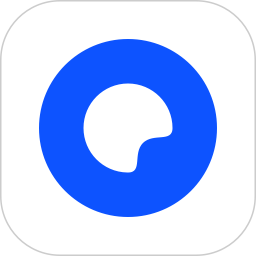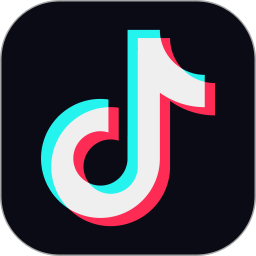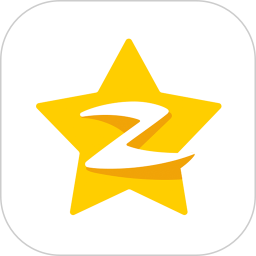我们在给微信好友点赞评论之后,如果有共同好友,朋友圈就会通知你,不少伙伴觉得这个功能有点多余,那么怎么关闭点赞通知呢?下面小编就为大家详细的介绍一下,大家感兴趣的话就一起来了解下吧!
微信朋友圈怎么关闭点赞通知?微信朋友圈关闭点赞通知的方法

进入微信发现页面,然后点击【朋友圈】。
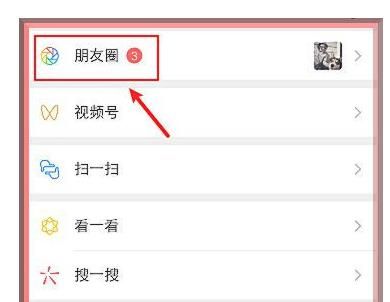
进入朋友圈后,我们需要点击一条通知消息。
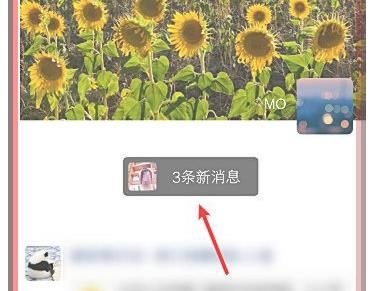
如图,此时在消息页面,长按一条消息。
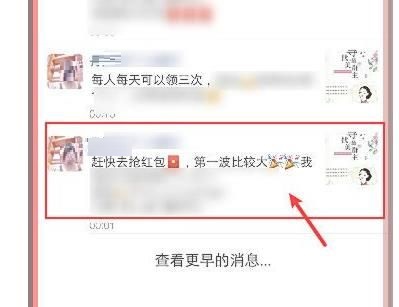
如图,这时在消息上方出现选项,点击【不再通知】。
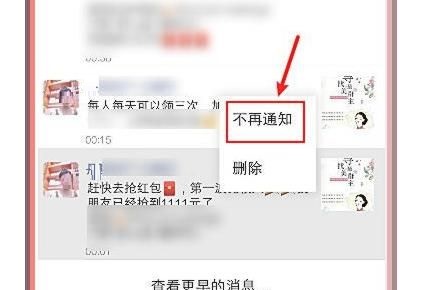
出现对话框,点击【不再通知】,就可以让朋友圈点赞后不再收到通知提醒。
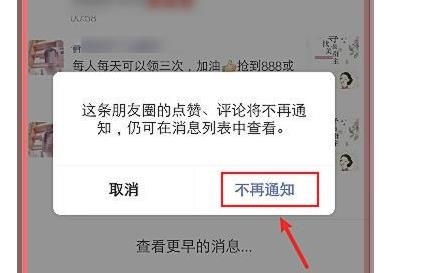
上文就讲解了微信朋友圈关闭点赞通知的方法,希望有需要的朋友都来学习哦。